この記事では、サブディレクトリの作り方を紹介していきます。
サブディレクトリの作り方ですが、カラフルボックスなどcPanelが利用できるととても簡単です。
cPanelを使って、サブディレクトリにWordpressをインストールする方法を紹介しているので、参考にしてみてください。
サブディレクトリの作り方
- Applications⇒Wordpress
- このアプリケーションをインストールをクリック
- ドメイン・ディレクトリを決める
- WordPressをインストール
cPanelでサブディレクトリにWordpressをインストール方法は、上記の流れで行います。
簡単にサブディレクトリを作れるので、やり方を確認していきましょう。
① Applications項目でWordpressをクリック
cPanelを使ってサブディレクトリを作るときは、まずApplications項目でWordpressを探します。
WordPressが見つかったら、クリックして次へ進みましょう。
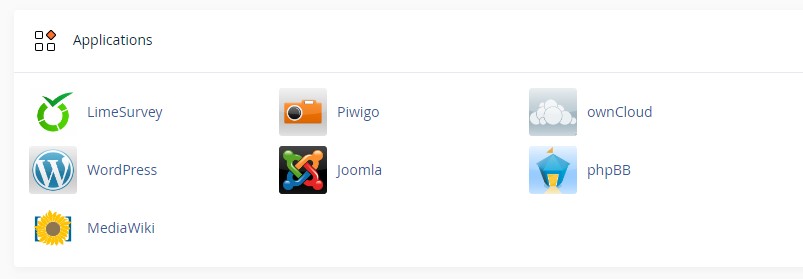
② このアプリケーションをインストールをクリック
次の画面が表示されたら、『このアプリケーションをインストール』をクリックして進みます。
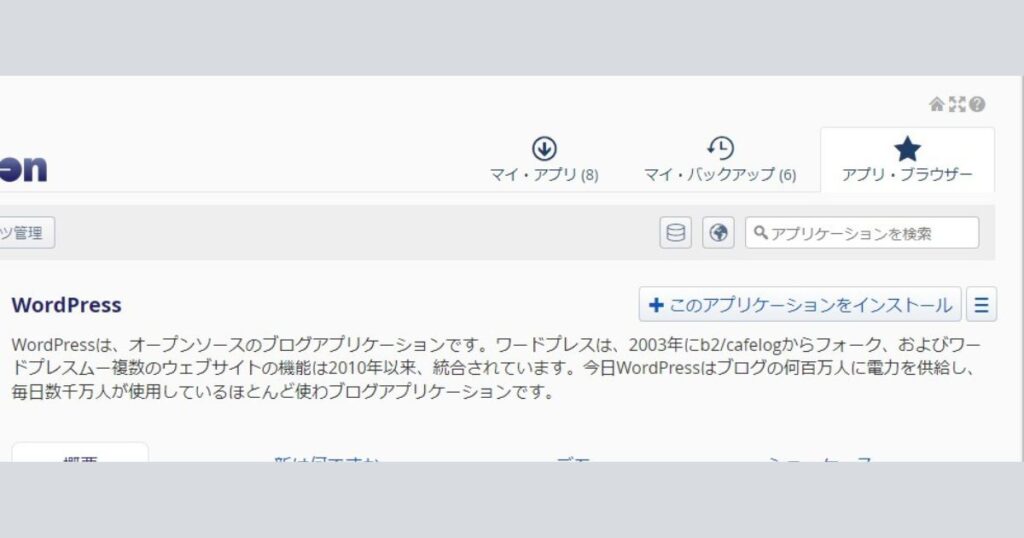
③ 使用するドメインとディレクトリ名を決める
WordPressのインストール画面に映るので、使用するドメインとディレクトリ名を決めましょう。
以下の画像では、wodish-review.comというドメインを得れび、ディレクトリ名をblogとしています。
ディレクトリ名は好きなものを入力できますが、新しく運営するサイトの内容が分かるといいですよ。
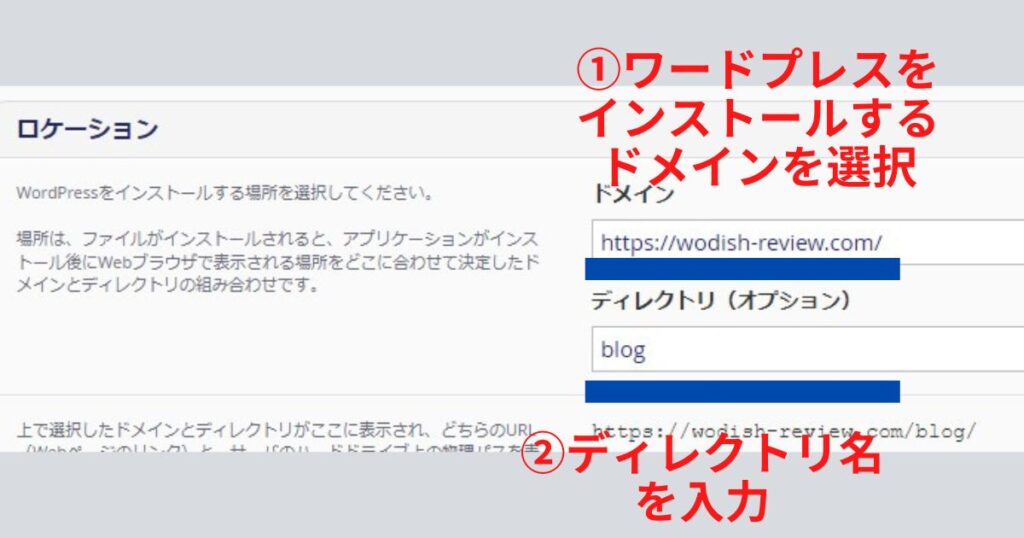
④ 最後にWordpressをインストールして完了
最後にWordpressをインストールして完了です。
設定の部分で、マルチサイトを有効にしますか?の項目がありますが、ここは有効にしないでおきましょう。
まとめ
この記事では、cPanelを使ったサブディレクトリの作り方を紹介しました。
サブディレクトリを作ってWordpressをインストールするのは、とても簡単です。
cPanel採用サーバーを利用していて、サブディレクトリサイトを作りたくなったら、こんな感じで作ってみましょう。
また、サブドメインとサブディレクトリの違いやサブドメインの作り方をそれぞれ別記事で紹介しています。
違いなどが分からない人は、そちらも参考にしてみてください。


コメント
コメント一覧 (2件)
他のサイトと比べて死ぬほどわかりやすかったです。シンプルにまとめてくださりありがとうございます!
嬉しいお言葉ありがとうございます。
参考になれば幸いです。